太阳花浏览器设置为默认浏览器的详细教程
摘要:使用太阳花浏览器一段时间后,觉得其各方面使用起来感觉还不错,想要把其设置为我们的默认浏览器。那么,怎么将太阳花浏览器设置为我们的默认浏览器呢...
使用太阳花浏览器一段时间后,觉得其各方面使用起来感觉还不错,想要把其设置为我们的默认浏览器。那么,怎么将太阳花浏览器设置为我们的默认浏览器呢?一起来了解下吧!
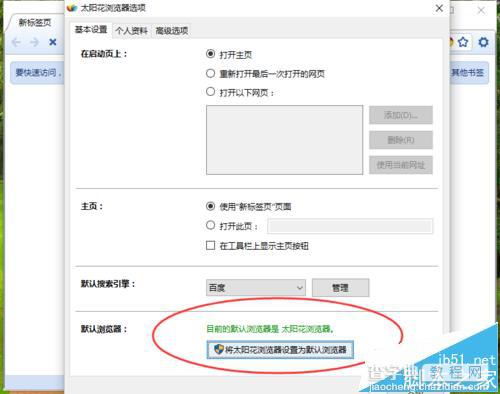
1、在计算机桌面太阳花浏览器程序图标上双击鼠标左键,将其打开运行。如图所示;
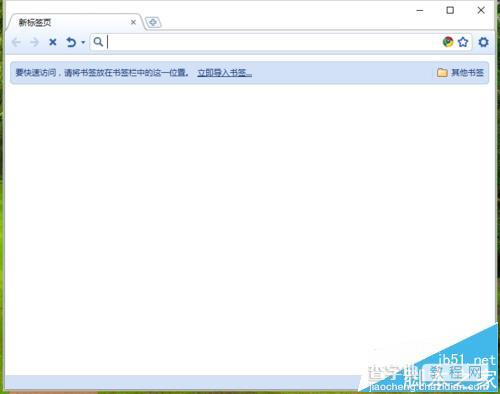
2、在打开的浏览器界面,点击右上角的“设置”图标按钮。如图所示;
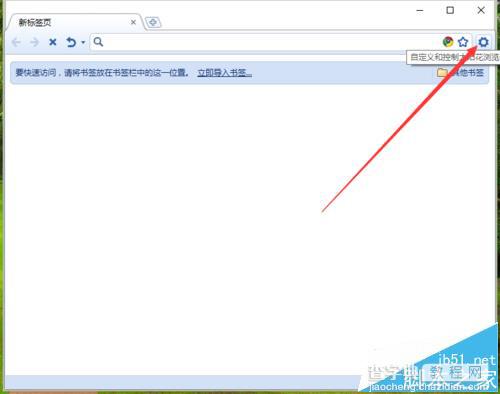
3、在弹出的选项框中,点击“选项”命令选项。如图所示;
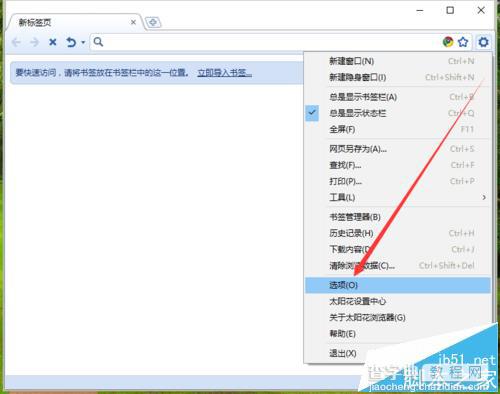
4、点击“选项”命令选项后,这个时候会弹出浏览器“太阳花浏览器选项”对话框。如图所示;
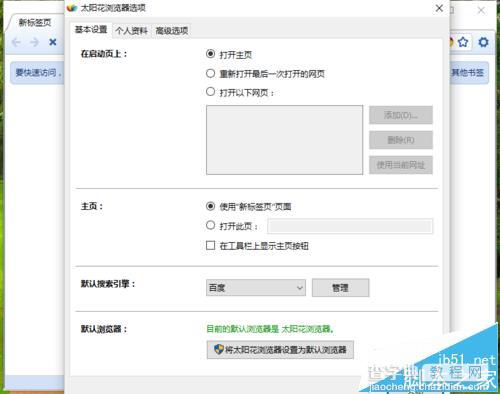
5、在“太阳花浏览器选项”对话框中,找到“默认浏览器”下的“将太阳花浏览器设置为默认浏览器”按钮并点击它即可。如图所示;

【太阳花浏览器设置为默认浏览器的详细教程】相关文章:
★ Chrome浏览器代理怎么设置? chrome浏览器代理的设置教程
上一篇:
太阳花浏览器怎么一键清除网页缓存?
下一篇:
千影浏览器怎么拦截网页广告过?
